Преимущества Handy Backup для резервного копирования и восстановления ICQ
Данные о настройках клиента ICQ и история сообщений могут сохранятся на компьютере (если у вас установлена программа ICQ) или на сервере ICQ (если вы используете вебприложение).
Handy Backup может создавать резервные копии сообщений и настроек ICQ, которые сохранены на компьютере приложением ICQ.
Внимание: Данные, которые хранятся на серверах ICQ, программа Handy Backup не бэкапит!
Handy Backup поможет вам предотвратить потерю данных с помощью таких функций как:
- резервное копирование всех данных ICQ одним нажатием мыши;
- копирование отдельных компонентов приложения или полное копирование;
- автоматическое резервное копирование ICQ по расписанию;
- сжатие и шифрование;
- бэкап ICQ в режиме сервиса Windows;
- копирование с временными метками.
Как выполнить резервное копирование ICQ в Handy Backup?
В Handy Backup резервное копирование контактов, истории и настроек ICQ осуществляется через плагин "Computer":
Внимание: Handy Backup создаёт копии файлов и папок ICQ, хранящихся на компьютере. В большинстве случаев, ICQ хранит информацию не только на серверах, но и сохраняет локально на вашем ПК (если вы не изменили настройки).
Данные, хранящиеся только на сервере ICQ, программа не бэкапит.
- Запустите Handy Backup и создайте новую задачу, используя кнопку на панели управления, меню или клавиши Ctrl+N. Выберите задачу резервного копирования.
- На втором этапе создания задачи добавьте данные, которые будут сохранены при выполнении задачи. Выберите плагин "Computer" в качестве источника данных.
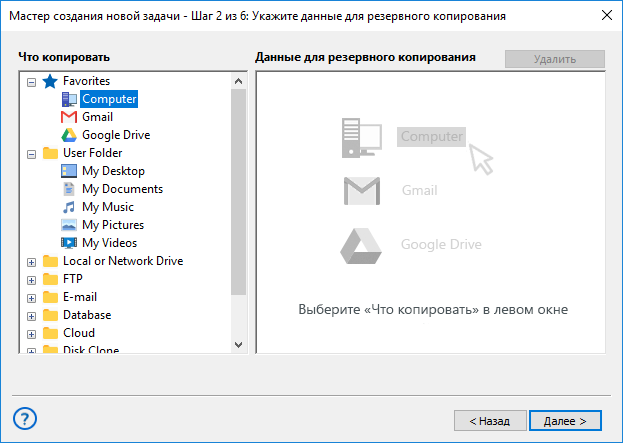
- Нажмите на "C:" и выберите папку или папки, содержащие настройки ICQ. По умолчанию они находятся в:
C:\Users\ИмяПользователя\
или
C:\Program Files\ICQ\*
* Место размещения историй сообщений и файлов самого аккаунта пользователя могут отличаться от версии приложения ICQ.
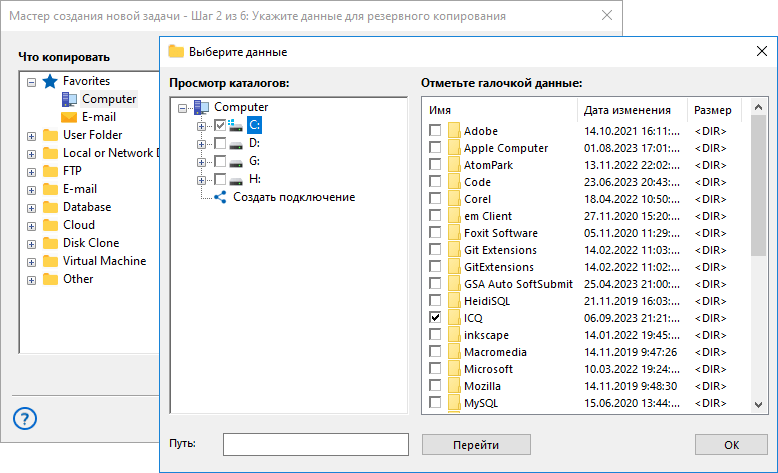
- Нажмите "ОК" для завершения выбора.
- На следующих этапах вы можете выбрать место назначения для вашей резервной копии, настроить сжатие или шифрование, запланировать задачу резервного копирования и выполнить другие шаги для завершения действия по резервному копированию ICQ.
- В конце дайте название вашей задаче, например, Резервное копирование ICQ.
Теперь вы можете запустить задачу вручную в любое время, или если на шаге 5 был включен планировщик, задача запустится на автоматическое выполнение.
Как восстанавливать данные ICQ?
Щелкните по задаче копирования ICQ правой клавишей мыши и выберите “Восстановить”.
Резервное копирование почты ICQ
Если у вас есть почта заканчивающаяся на @icqmail.com, то вы можете сохранить свои письма по IMAP.
- Откройте Handy Backup, создайте новую задачу и на первом шаге выберите "Создать резервную копию".
- На шаге 2 выберите плагин E-mail из категории E-mail.
- В открывшемся диалоговом окне создайте новое подключение и введите следующие настройки:
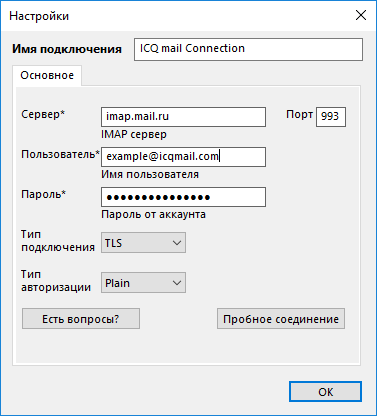
- Сервер: imap.mail.ru
- Порт: 993
- Пользователь: Логин вашей почты ICQ mail
- Пароль: Пароль от почты ICQ
- Тип соединения: TLS
Также можно проверить пробное соединение, чтобы убедиться, что все данные были введены верно.
- После успешного подключения, вы можете выбрать сообщения для резервного копирования почты ICQ.
- На Шаге 3 выбрать место, куда будет создана резервная копия.
- Остальные шаги не обязательные и их можно пропустить. На последнем шаге задайте имя задаче и нажмите "Готово". Подробнее о создании задачи резервного копирования вы можете узнать в руководстве пользователя.
Версия 8.6.7 от 26 ноября 2025. 153 MB
30-дневный полнофункциональный пробный период
Защитите “аську” с Handy Backup!
Рейтинг Google:
"Простая и эффективная программа, отличное решение для бэкапа"
